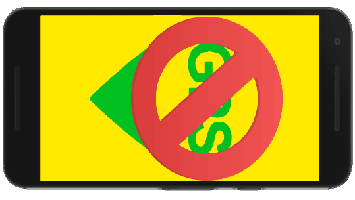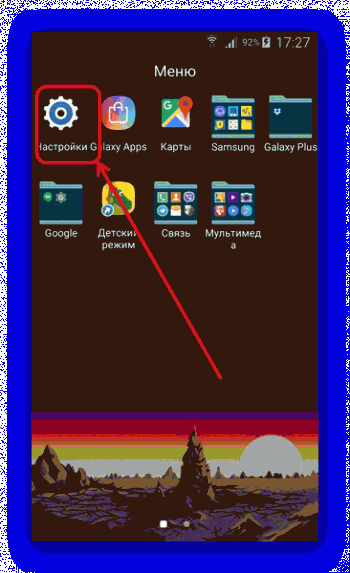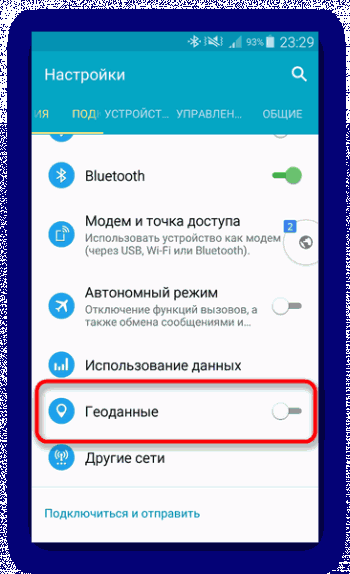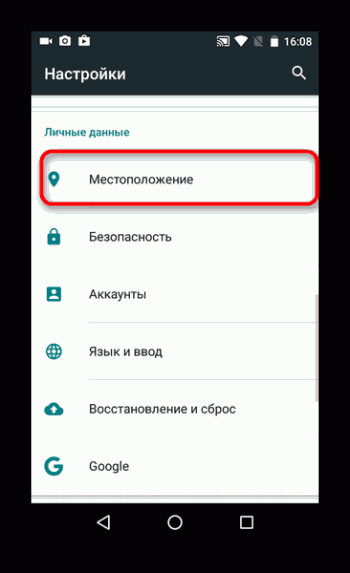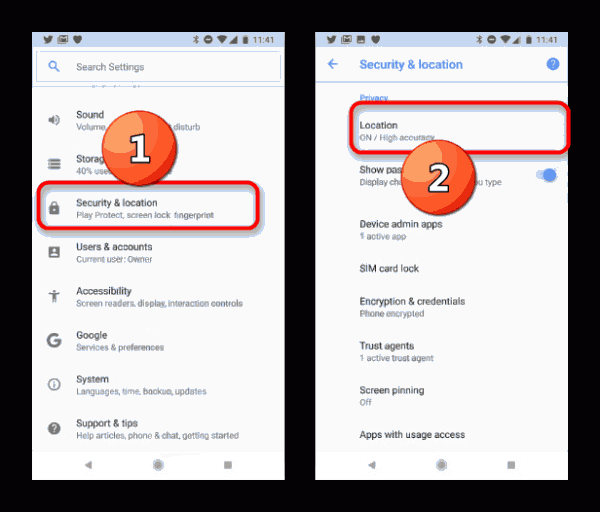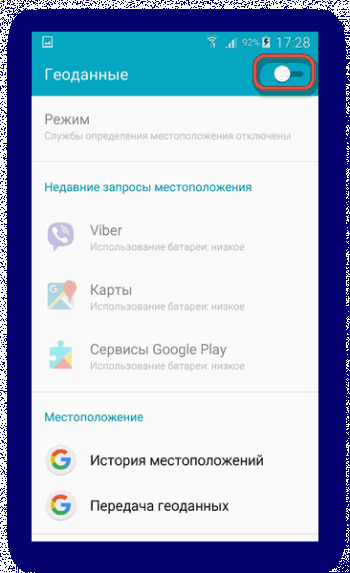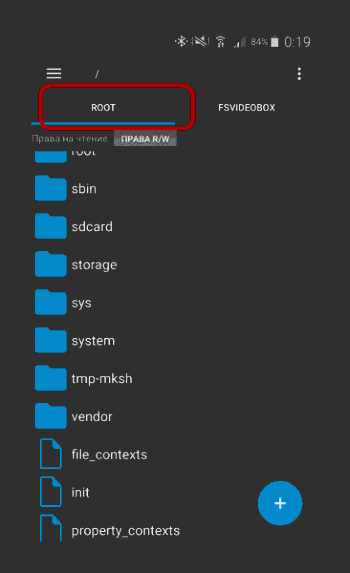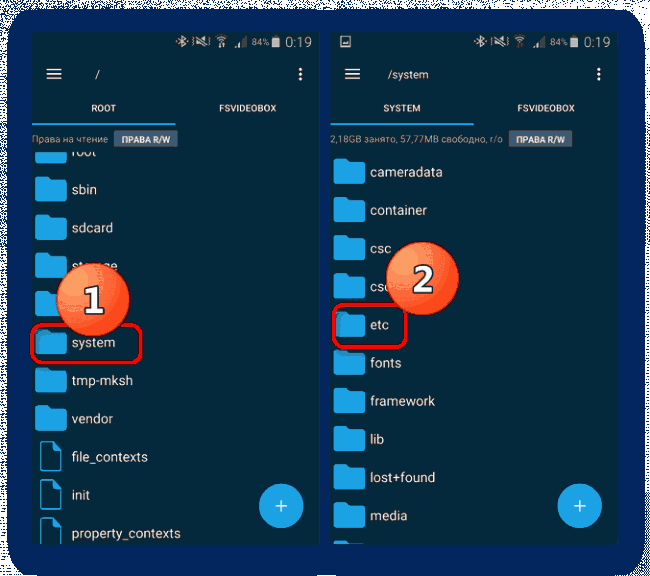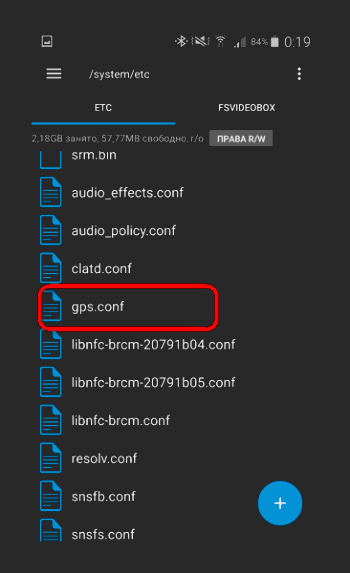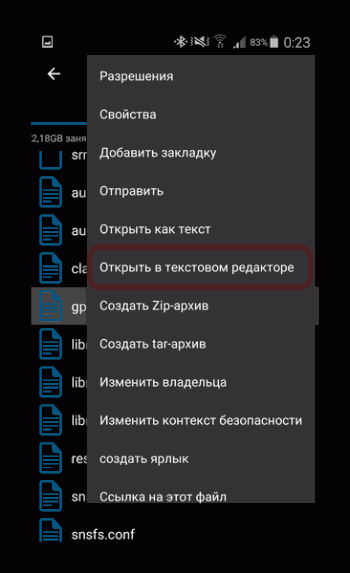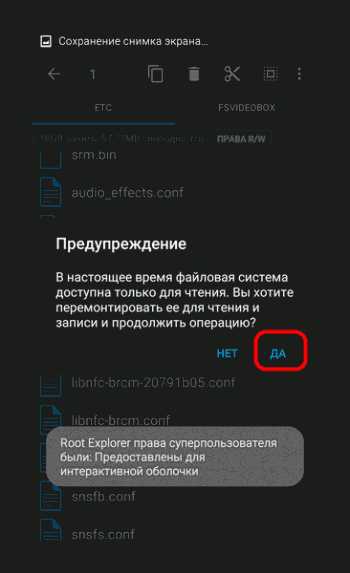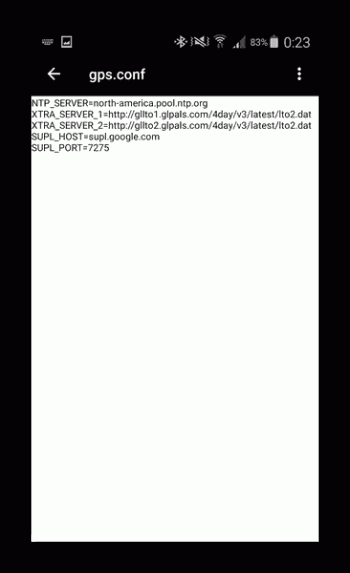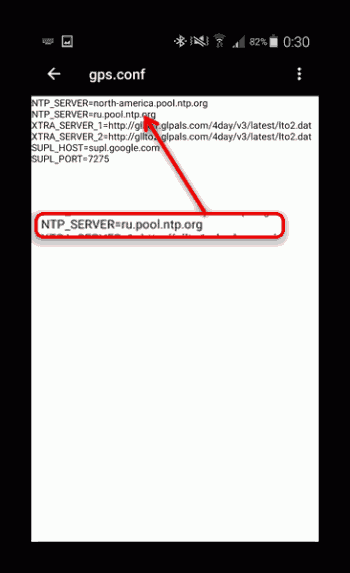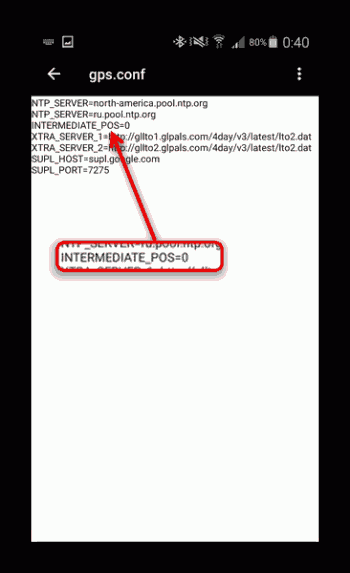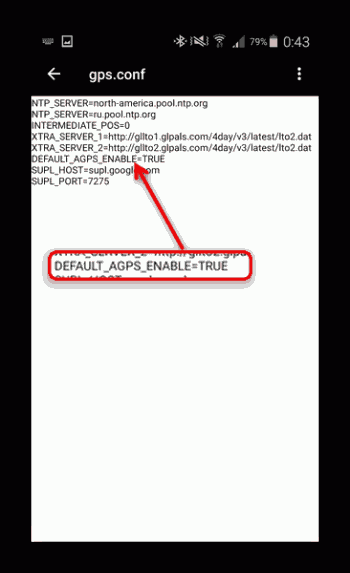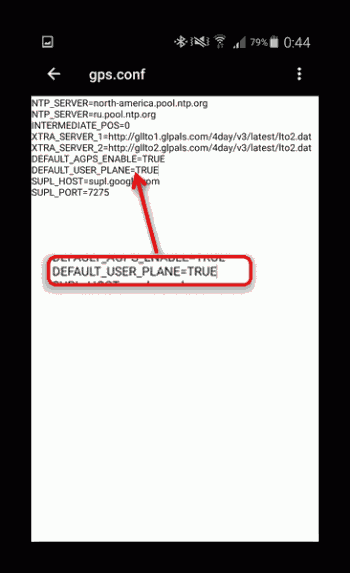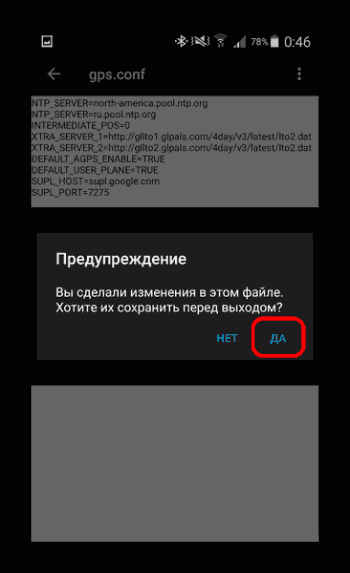- Плохо ловит спутник андроид
- Плохо работает GPS на Андроиде
- Плохо работает GPS на Андроиде
- Почему GPS перестаёт работать и как с этим справится
- Способ 1: Холодный старт GPS
- Способ 2: Манипуляции с файлом gps.conf (только root)
- Заключение
- Как улучшить сигнал GPS на Android-смартфоне и планшете
- Что такое GPS?
- Переключитесь в режим “Высокая точность”
- Заставьте GPS всегда быть активным
- Почему может не работать GPS?
- Очистите GPS-данные
Плохо ловит спутник андроид
Коннечно, тема старая, но поиск google выдает ее в первых позициях.
Надеюсь кому-нибудь пригодится.
Инструкция взята отсюда:
Но я думаю должно заработать и на Desire. Проверю отпишусь..
1. Запускаем программу Root Explorer (или ES Проводник)
2. Переходим в каталог /etc и находим файл gps.conf
3. После длинного нажатия на файл и выбираем «Open in Text Editor» (в ES Проводник: Открыть как -> Текст -> ES Редактор)
4. Mеняем эту строку:
NTP_SERVER=north-america.pool.ntp.org у меня стояля ‘Европа’
На строку (для России):
NTP_SERVER=ru.pool.ntp.org
Если вы находитесь не в России, то строка для разных стран выглядит так:
Украина: NTP_SERVER=ua.pool.ntp.org
Беларусь: NTP_SERVER=by.pool.ntp.org
Германия: NTP_SERVER=de.pool.ntp.org
И так далее. Найти наименование ntp сервера для своей страны вы можете здесь: _http://www.pool.ntp.org/zone/@
5. Сохраняем файл и перегружаем планшет.
Вау. Действительно работает. В Навителе секунд за 30 нашел 8 спутников. Соединение со спутниками заняло меньше минуты. Уж и не чаял такой прыти от своего Desire. Думал, это судьба — ждать по 5-10 минут соединения. Ан нет. Всем удачи!! :clap:
Сообщение отредактировал stilsam — 17.08.11, 11:32
ну и в дополнение к этому, а лучше сначало — стоит поменять flash cover в которй gps антенка
очень помогает! (для Desire HD)
ps: +
1) поставте прогу GPS Status с маркета
2) зайдите в Menu — Tools — Manage A-GPS state и нажмите Reset
3) потом Download
4) далее зайдите Menu — Setting — GPS & Sensor — GPS Filtering и поставьте фиксацию сигнала в Medium, а лучше в Strong и посмотрите резульат фикса
. радуйтесь
у меня теперь эта прога фиксирует спутники в медиум режиме за 3 секунды, в режиме стронг за 5-6 секунд
ну и навител теперь ловит влёт в любую погоду . серьезно!
:hemp:
Сообщение отредактировал xotta6bl4 — 13.03.12, 17:58
Источник
Плохо работает GPS на Андроиде
Функция геопозиционирования в Android-девайсах является одной из самых используемых и востребованных, и оттого вдвойне неприятно, когда эта опция внезапно перестаёт работать. Поэтому в нашем сегодняшнем материале мы хотим рассказать о методах борьбы с этой проблемой.
Плохо работает GPS на Андроиде
Содержание — Плохо работает GPS на Андроиде:
Почему GPS перестаёт работать и как с этим справится
Как и множество других проблем с модулями связи, неполадки с ГПС могут быть вызваны как аппаратными, так и программными причинами. Как показывает практика, вторые встречаются намного чаще. К аппаратным причинам относятся:
- модуль плохого качества;
- металлический или просто толстый чехол, который экранирует сигнал;
- плохой приём в конкретном месте;
- заводской брак.
Программные причины проблем с геопозиционированием:
- смена местоположения с выключенным GPS;
- некорректные данные в системном файле gps.conf;
- устаревшая версия ПО для работы с GPS.
Теперь перейдём к методам устранения проблемы.
Способ 1: Холодный старт GPS
Одна из самых частых причин сбоев в работе ГПС — переход в другую зону покрытия с выключенной передачей данных. Например, вы поехали в другую страну, но GPS не включали. Модуль навигации не получил вовремя обновления данных, поэтому ему потребуется заново установить связь со спутниками. Это и называется «холодный старт». Делается он очень просто.
1. Выйдите из помещения на относительно свободное пространство. Если используете чехол, рекомендуем его снять.
2. Включите на вашем устройстве приём GPS. Зайдите в «Настройки».
На Android до 5.1 — выберите опцию «Геоданные» (иные варианты — «GPS», «Местоположение» или «Геопозиционирование»), которая расположена в блоке сетевых подключений.
В Android 6.0-7.1.2 — прокрутите список настроек до блока «Личные данные» и тапните по «Местоположения».
На девайсах с Android 8.0-8.1 перейдите к пункту «Безопасность и местоположение», зайдите туда и выберите вариант «Местоположение».
3. В блоке настроек геоданных, в правом верхнем углу, находится ползунок включения. Передвиньте его вправо.
4. На устройстве будет включен GPS. Все, что вам нужно делать дальше — подождать 15-20 минут, пока устройство настроится на положение спутников в этой зоне.
Как правило, по истечении указанного времени спутники будут взяты в работу, и навигация на вашем девайсе будет работать корректно.
Способ 2: Манипуляции с файлом gps.conf (только root)
Качество и стабильность приёма GPS-сигнала в Android-устройстве можно повысить, отредактировав системный файл gps.conf. Данную манипуляцию рекомендуется проводить для девайсов, которые официально не поставляются в вашу страну (например, устройства Pixel, Motorola, выпущенные до 2016 года, а также китайские или японские смартфоны для внутреннего рынка).
Для того чтобы отредактировать файл настроек ГПС самостоятельно, понадобится две вещи: root-права и файловый менеджер с возможностями доступа к системным файлам. Удобнее всего использовать Root Explorer .
1. Запустите Рут Эксплорер и перейдите к корневой папке внутренней памяти, она же root. Если требуется, предоставьте приложению доступ к использованию рут-прав.
2. Зайдите в папку system, затем в /etc.
3. Найдите внутри директории файл gps.conf.
Нажмите на нём и подержите, чтобы выделить. Потом тапните по трём точкам вверху справа, чтобы вызвать контекстное меню. В нём выберите «Открыть в текстовом редакторе».
Подтвердите согласие на изменения файловой системы.
4. Файл будет открыт для редактирования, вы увидите следующие параметры:
5. Параметр NTP_SERVER стоит изменить на следующие значения:
- Для Российской Федерации — ru.pool.ntp.org ;
- Для Украины — ua.pool.ntp.org ;
- Для Беларуси — by.pool.ntp.org .
Можно также использовать общеевропейский сервер europe.pool.ntp.org .
6. Если в gps.conf на вашем устройстве отсутствует параметр INTERMEDIATE_POS , впишите его со значением 0 — это несколько замедлит работу приёмника, зато сделает его показания намного точнее.
7. Точно так же поступите с опцией DEFAULT_AGPS_ENABLE , которой нужно добавить значение TRUE . Это позволит использовать данные сотовых сетей для геопозиционирования, что также благотворно повлияет на точность и качество приёма.
За использование технологии A-GPS отвечает и настройка DEFAULT_USER_PLANE=TRUE , которую также следует добавить в файл.
8. После всех манипуляций выходите из режима редактирования. Не забудьте сохранить изменения.
9. Перезагрузите устройство и проверьте работу GPS с помощью специальных программ для тестирования или приложения-навигатора . Геопозиционирование должно функционировать корректно.
Данный метод особенно хорошо подходит для устройств с SoC производства MediaTek, но эффективен также и на процессорах других производителей
Заключение
Подводя итоги, отметим, что неполадки с GPS встречаются всё-таки редко, и в основном на устройствах бюджетного сегмента. Как показывает практика, один из двух вышеописанных способов вам точно поможет. Если этого не произошло, то вы, вероятнее всего, столкнулись с аппаратной неисправностью. Подобные проблемы устранить самостоятельно не получится, поэтому лучшим решением будет обратиться за помощью в сервисный центр. Если гарантийный срок на девайс ещё не истёк, вам должны его заменить или вернуть деньги.
Источник
Как улучшить сигнал GPS на Android-смартфоне и планшете
Модуль GPS в вашем телефоне позволяет использовать навигационные приложения, такие как Google Карты, и службы определения местоположения. А хороший сигнал является решающим не только для навигации, но и для игр с дополненной реальностью, как Pokemon Go. Если вы испытываете проблемы с этим на вашем Android-телефоне, тогда ознакомьтесь с нашими советами, которые помогут улучшить сигнал GPS на Android-девайсе.
Что такое GPS?
Чтобы знать как оптимизировать работу модуля GPS, необходимо понять как он работает. GPS расшифровывается как Global Positioning System, то есть система глобального позиционирования. Она была разработана военными, но позже ее начали использовать для гражданских целях. Первоначально GPS использовала 24 спутника, расположенных на орбите планеты Земля, но сейчас их количество увеличилось до 31.
Ваш смартфон взаимодействует с этими спутниками через специальную антенну, которая является частью аппаратного обеспечения в большинстве современных мобильных устройств. Естественно, аппаратным обеспечением управляет программное через драйвер. Таким образом, имеется три источника погрешности для сигнала GPS в смартфоне:
- Количество доступных спутников на текущем местоположении
- Качество антенны, которая находится внутри смартфона
- Реализация драйвера в операционной системе Android
Переключитесь в режим “Высокая точность”
Для получения лучшего сигнала, вы должны приготовиться к тому, что автономность вашего устройства будет ниже, чем обычно. Это необходимая жертва, но вы все равно сможете вернуть настройки обратно, когда вы не будете нуждаться в точном определении своего местоположения. Например, когда играете в Pokemon Go. Все очень просто, следуйте нашим указаниям в инструкции ниже.
Откройте “Настройки”, перейдите в раздел “Местоположение” и убедитесь что службы местоположения включены. Если они выключены, тогда нажмите по переключателю в правом верхнем углу.
В самом верху под этим переключателем находится меню с выбором режима. Тапните по нему и убедитесь, что выбрана опция “Высокая точность”. Это означает, что для определения вашего местоположения будет использоваться встроенный GPS, Wi-Fi и мобильная сеть. Из-за этого может увеличится энергопотребление, но точность определения существенно улучшится.
Заставьте GPS всегда быть активным
Для экономии заряда GPS модуль может отключаться, когда он не используется. Если, к примеру, вы играете в Pokemon GO и в этот момент хотите прочитать новое сообщение, тогда GPS на это время отключится.
Так или иначе, вы можете заставить его всегда быть активным, но сделать это нетрудно. Необходимо установить одно приложение из Google Play Маркета, и оно все сделает за вас. Мы рекомендуем Connected GPS, поскольку с ним проще всего работать. Имейте ввиду, что это может стать для автономности вашего устройства настоящим ударом.
Почему может не работать GPS?
С помощью GPS Essentials вы можете диагностировать причину слабого сигнала GPS. Проблемы могут возникать из-за аппаратного или программного обеспечения. На главном экране GPS Essentials найдите пункт “Спутники” и перейдите в него. Смартфон должен подключиться к доступным на орбите Земли спутникам.
Если телефон не нашел никаких спутников или не может к ним подключиться из-за плохого сигнала, тогда причиной этому могут быть помехи от металлических объектов вокруг вас: чехла смартфона или встроенный в него модуль попросту не работает так, как нужно. Если спутники появились, но GPS по-прежнему не работает должным образом, тогда проблема в программном обеспечении и мы рекомендуем воспользоваться следующим в списке советом.
Очистите GPS-данные
Иногда ваш аппарат “застревает” на некоторых спутниках GPS, даже если они не в пределах досягаемости, что и вызывает проблемы в работе модуля. Исправить это возможно с помощью другого приложения — GPS Status & Toolbox, которое очищает GPS-данные и телефон может с нуля переподключиться к спутникам.
Установите этот инструмент, а затем запустите его. Нажмите кнопку “Меню”, где нужно выбрать “Manage A-GPS state”. Далее нужно нажать кнопку “Очистить”, а после завершения этого процесса вернитесь в “Manage A-GPS state” и тапните по кнопке “Загрузить”. Все, после этого модуль GPS должен работать как новый.
Источник